
Canvaは、無料プランでも十分使える便利なデザインツールですが、有料プランのCanva Proにアップグレードすると、さらにデザインの幅が広がり、作業効率もアップします。
この記事では、Canvaの無料版と有料版の違い、料金プラン、Canva Proがおすすめの人、無料トライアル情報などを詳しく解説します。Canvaの利用を検討している方は、ぜひこの記事を参考にして、自分にぴったりのプランを見つけてください。
Canvaの料金プランをサクッと紹介!
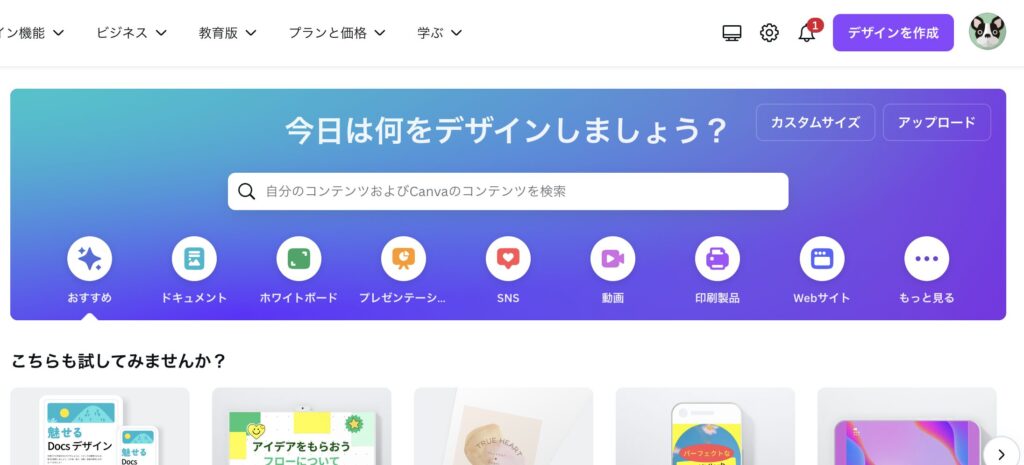
Canvaは、無料プランから始められる手軽さと、プロフェッショナルなデザインも可能な機能性を兼ね備えた人気のデザインツールです。大きく分けて3つの料金プランがあります。
無料版:Canva Free
Canva Freeは、デザイン初心者さんや、ちょっとしたデザインを作りたい時にぴったりのプランです。
- 基本的なデザイン機能が充実
- 文字入れ、画像の切り抜き、フィルターなど、基本的なデザイン編集機能が揃っています。
- 豊富なテンプレート
- おしゃれなテンプレートが25万点以上用意されているので、デザインの知識がなくても、プロっぽいデザインが簡単に作れます。
- 無料の素材もたくさん
- 写真、イラスト、アイコンなど、無料で使える素材も豊富に用意されています。
- 個人利用に最適
- ブログのアイキャッチ画像や、SNSの投稿画像など、個人で楽しむ範囲でなら、Canva Freeの機能で十分事足ります。
- ストレージ容量は5GB
- デザインデータやアップロードした画像などを保存できる容量は5GBまでです。
Canva Freeは、基本的な機能は無料で使えるので、気軽にデザインを楽しみたい方におすすめです。
 馬ナナ
馬ナナちょっとしたものを作成したいときにはすごく良いかも
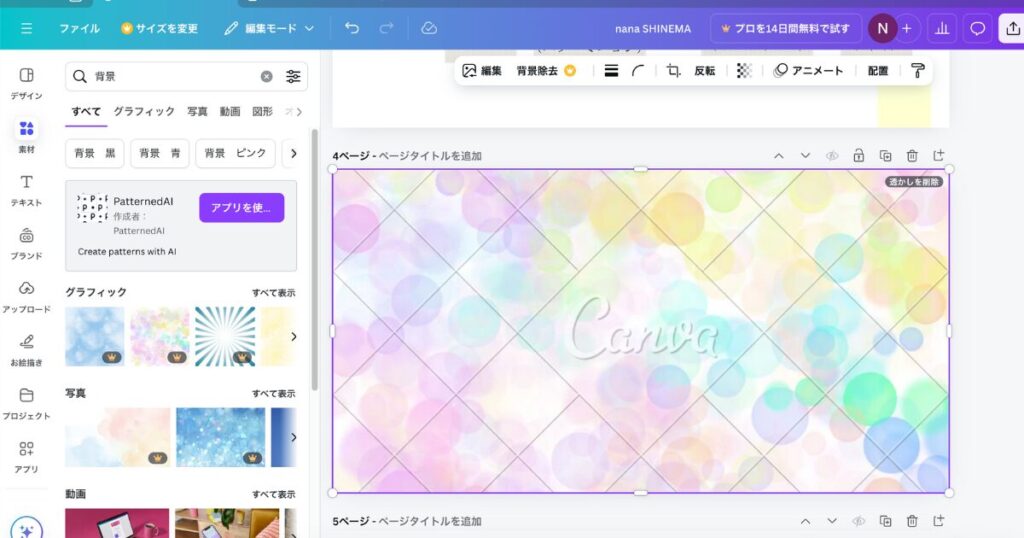
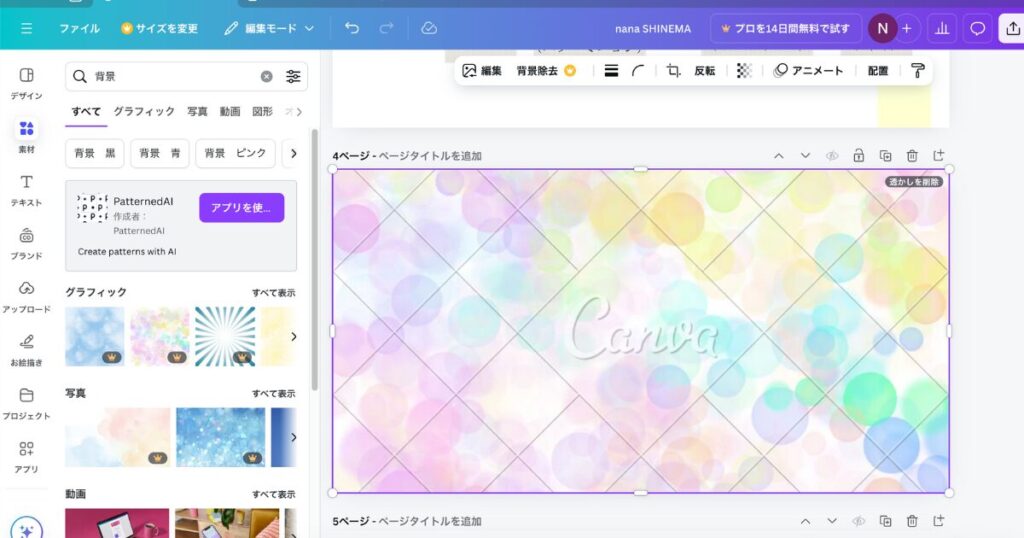
全てが使えるわけではないので気をつけて!使用できないものにはこの(Canbaのマーク)がつきます!
王冠👑のマークはPRO(有料版)のみ使用可能。
有料版:Canva Pro
Canva Proは、デザインの幅を広げたい方や、より効率的にデザインを作成したい方におすすめのプランです。無料版の機能に加えて、様々な特典が利用できます。
- 素材・テンプレートが使い放題
- 1億点以上の写真、500万点以上の動画、30万点以上のオーディオ、600万点以上のグラフィック、61万点以上のテンプレートが使い放題!プロがデザインした高品質な素材やテンプレートを使えば、ワンランク上のデザインが簡単に作成できます。
- ストレージ容量が大幅アップ
- 保存容量が1TBまで使えるので、デザインデータや素材をたっぷり保存できます。もう容量不足の心配はありません。
- 背景透過やサイズ変更など、便利な機能が充実
- ワンクリックで背景を削除できる「背景リムーバー」や、デザインのサイズを自由に変更できる「マジックリサイズ」など、作業効率をアップさせる便利な機能が満載です。
- 個人利用でも、ビジネス利用でも
- Canva Proは、個人利用はもちろん、ビジネスシーンでの利用にもおすすめです。プレゼンテーション資料、SNS投稿、ポスター、チラシなど、様々な用途で活用できます。
Canva Proは、無料版よりも多くの機能や素材を利用できるため、デザインの幅が広がり、より効率的にデザインを作成できます。デザイン初心者さんからプロフェッショナルまで、満足できるプランです。



全ての機能が使えると、使えないものとかを気にしなくて良いからストレス減ったわ。
有料版:Canva for Teams(企業向け)
Canva for Teamsは、チームや組織でのデザイン制作を効率化したい方におすすめのプランです。Canva Proの全機能に加えて、チームでの共同作業をスムーズに進めるための機能が搭載されています。
- チームメンバーとの共同作業
- リアルタイムでデザインを共同編集したり、コメントを残したり、フィードバックを共有したりできます。チームでのデザイン制作がよりスムーズになります。
- デザインの共有と管理
- チーム内でデザインを簡単に共有し、アクセス権限を設定できます。デザインデータの一元管理もできるので、必要な時にすぐにアクセスできます。
- ブランドキット
- チームのロゴ、カラーパレット、フォントなどを一括管理できます。チームメンバー全員がブランドに沿ったデザインを作成できるようになります。
- ワークフローの効率化
- デザインの承認プロセスを設定したり、タスクを割り当てたりすることができます。チームでのデザイン制作のワークフローを効率化できます。
Canva for Teamsは、企業や団体での利用に最適なプランです。チームメンバー全員がCanva Proの機能を利用できるだけでなく、チームでの共同作業を効率化する機能も充実しています。
それぞれのプランで利用できる機能や料金が異なります。次の章では、無料版と有料版の違いを詳しく解説していきます!
Canvaの無料版と有料版(Canva Pro)の違いは?


Canva FreeとCanva Proを比較検討する際に重要なポイントとなる、使える素材・テンプレート数、ストレージ容量、デザインサイズ変更、背景透過機能について詳しく解説していきます。
使える素材・テンプレート数
| 機能 | Canva Free(無料) | Canva Pro(有料) |
|---|---|---|
| 写真 | 25万点以上 | 1億点以上 |
| 動画 | 5万点以上 | 500万点以上 |
| オーディオ | 1万点以上 | 30万点以上 |
| グラフィック | 100万点以上 | 600万点以上 |
| テンプレート | 25万点以上 | 61万点以上 |
Canva Proでは、無料版と比較して圧倒的に多くの素材やテンプレートを利用できます。様々なデザインに対応できる豊富な選択肢があるので、デザインの幅が広がり、よりオリジナリティ溢れる作品を作ることができます。



今、有料版使ってるけど色んな素材あってめっちゃ便利。
Canbaだけで欲しい素材見つかるし、私は十分かも
ストレージ容量
| 機能 | Canva Free(無料) | Canva Pro(有料) |
|---|---|---|
| ストレージ | 5GB | 1TB |
Canva Proでは、無料版の200倍となる1TBという大容量のストレージが利用可能です。デザインデータや素材をたくさん保存できるので、ストレージ不足の心配をすることなく、安心してデザイン制作に取り組めます。
デザインサイズ変更
| 機能 | Canva Free(無料) | Canva Pro(有料) |
|---|---|---|
| デザインサイズ変更 | 一部のテンプレートのみ | 全てのテンプレート |
Canva Proでは、「マジックリサイズ」という機能を使って、全てのテンプレートのデザインサイズを自由に変更できます。例えば、Instagramの投稿用に作ったデザインを、ワンクリックでFacebookのカバー画像用にリサイズすることができます。
背景透過機能
| 機能 | Canva Free(無料) | Canva Pro(有料) |
|---|---|---|
| 背景透過 | 一部の写真のみ | 全ての写真 |
Canva Proでは、「背景リムーバー」という機能を使って、ワンクリックで写真から背景を削除できます。複雑な形状の被写体でも、AIが自動で背景を認識してきれいに切り抜いてくれるので、デザインの幅が大きく広がります。
Canva Proの料金プランを詳しく解説
Canva Proは、個人からチーム、教育機関、非営利団体まで、様々なニーズに対応したプランが用意されています。それぞれのプランの特徴と料金を見ていきましょう!
個人向けプラン
個人でCanva Proを利用する場合、月額プランと年額プランから選ぶことができます。年払いを選択すると、月払いに比べて約2,500円お得になります。実質2ヶ月分が無料で利用できる計算になります。



月々この値段で色んなことできるならぶっちゃけお得じゃない?
チーム向けプラン
- 月額プラン
- 1人あたり月々1,800円(税込)
- 年額プラン
- 1人あたり年間18,000円(税込)、月々換算1,500円
チームでCanva Proを利用する場合、チームメンバーの人数に応じて料金が変わります。最初の5人までは、月額プランで9,000円、年額プランで90,000円となります。
6人目以降は、1人あたり月額1,740円、年間17,400円が追加されます。
どのプランを選べばいいか迷っている方は、30日間の無料トライアルでCanva Proの機能を体験してみるのがおすすめです。無料トライアル期間中に解約すれば料金は発生しません。
Canva Proはこんな人におすすめ!


Canva Proは、無料版と比較して機能や素材が充実しているため、様々なニーズに応えることができます。
特に以下のような方におすすめ
デザイン初心者さん
- 直感的な操作で簡単にデザイン作成
- Canva Proは、ドラッグ&ドロップで操作できるシンプルなインターフェースが特徴です。デザインの知識や経験がなくても、プロ並みのデザインを簡単に作成できます。
- 豊富なテンプレートで迷わずスタート
- Canva Proには、様々なシーンに対応した高品質なテンプレートが豊富に用意されています。テンプレートをベースに編集するだけで、クオリティの高いデザインを短時間で完成させることができます。
- 日本語での丁寧なサポート
- Canva Proには、日本語でのサポート体制が整っています。操作方法やデザインに関する疑問があれば、気軽に問い合わせることができます。
おしゃれなテンプレートを使いたい人
- プロがデザインした61万点以上のテンプレート
- Canva Proでは、プロのデザイナーが作成した洗練されたテンプレートを61万点以上利用できます。最新のトレンドを取り入れたデザインや、様々なテーマに合わせたテンプレートがあるので、あなたのイメージにぴったりのデザインが見つかるはずです。
- 自由にカスタマイズ可能
- Canva Proのテンプレートは、テキスト、画像、色などを自由にカスタマイズできます。あなたのブランドイメージや好みに合わせて、オリジナリティ溢れるデザインに仕上げることができます。
豊富な素材を使いたい人
- 1億点以上の写真、動画、音楽、グラフィック素材
- Canva Proでは、1億点以上の高品質な素材を自由に利用できます。写真、動画、音楽、グラフィックなど、様々な種類の素材があるので、あなたのデザインをさらに魅力的に彩ることができます。
- 商用利用可能な素材
- Canva Proの素材は、ほとんどが商用利用可能です。安心してビジネスシーンでも活用できます。
時短でデザインを作りたい人
- ワンクリックで背景透過
- Canva Proの「背景リムーバー」機能を使えば、ワンクリックで写真から背景を削除できます。複雑な形状の被写体でも、AIが自動で背景を認識してきれいに切り抜いてくれるので、時間短縮になります。
- デザインサイズを自由に変更
- Canva Proの「マジックリサイズ」機能を使えば、作成したデザインのサイズをワンクリックで変更できます。複数のSNSで同じデザインを共有したい場合などに便利です。
- チームで共同作業
- Canva Proのチームプランでは、複数人で同時にデザインを編集したり、コメントを残したりすることができます。チームでのデザイン制作を効率化できます。
Canva Proは、デザイン初心者からプロフェッショナルまで、幅広い層におすすめのデザインツールです。無料トライアルもできるので、ぜひ一度試してみてください。あなたのデザインの可能性が大きく広がるはずです!
Canva Proは無料トライアルできる?


無料トライアル期間中は、有料プランでしか使えない全ての機能を制限なく利用できます。豊富な素材やテンプレート、便利な機能を実際に体験してみて、Canva Proがあなたのニーズに合っているか確認できます。
無料トライアル期間終了後は、自動的に有料プランに移行します。もしCanva Proを継続利用しない場合は、無料トライアル期間中に解約手続きを行う必要がありますのでご注意ください。
解約手続きはCanvaのアカウント設定から簡単に行えます。
Canva Proの全機能を体験できる絶好の機会ですので、ぜひ無料トライアルを活用して、あなたのデザインの可能性を広げてみてください!
Canva Proに関する質問


Canva Proについて、よくある質問をまとめました。
支払い方法は?
対応しているカード
- Visa
- Mastercard
- American
- Express
- Discover
- JCB



カードの種類がたくさんあってよかった
解約方法は?
Canva Proの解約は、Canvaのアカウント設定から簡単に行えます。
- Canvaにログインし、アカウント設定を開きます。
- 請求とチームタブを選択します。
- Canva Proをキャンセルをクリックします。
- 画面の指示に従って解約手続きを完了します。
Canva Proの解約手続きが完了すると、次回の支払いが発生するタイミングからCanva Proの課金が停止されます。つまり、すでに支払いが済んでいる期間については、解約後もCanva Proの機能をそのまま使い続けることができます。
例えば、
- 月額プランで毎月1日に支払いが発生する場合、9月15日に解約手続きを完了すると、10月1日からの支払いは発生しませんが、9月30日まではCanva Proの機能を引き続き利用できます。
- 年額プランで毎年1月1日に支払いが発生する場合、7月1日に解約手続きを完了すると、翌年の1月1日からの支払いは発生しませんが、その年の12月31日まではCanva Proの機能を引き続き利用できます。
このように、「サイクル」とは、Canva Proの料金プランにおける支払いの周期を指します。月額プランであれば1ヶ月、年額プランであれば1年が1サイクルとなります。
(まとめ)Canvaの料金プランを徹底解説!無料版と有料版の違いについて
Canvaは、無料プランの「Canva Free」でも基本的なデザイン作成が可能ですが、有料プランの「Canva Pro」にアップグレードすると、さらに多くの機能や素材を利用できます。
Canva 無料版の特徴
- 基本的なデザイン機能やテンプレートが利用可能
- 個人利用や簡単なデザイン作成に最適
- 無料でも豊富な素材が利用可能
- ストレージ容量は5GBまで
Canva Pro有料版の特徴
- 豊富なテンプレート、写真、動画、音楽素材が使い放題
- ストレージ容量は1TBまで
- 背景透過やサイズ変更など、便利な機能が利用可能
- 個人利用でもビジネス利用でもOK
Canva Proがおすすめなのはこんな人!
- デザイン初心者さん
- おしゃれなテンプレートを使いたい人
- 豊富な素材を使いたい人
- 時短でデザインを作りたい人
Canva Proは30日間の無料トライアルが可能なので、まずは気軽に試してみて。
Canva Proの料金プラン
- 個人向けプラン:月額1,180円(税込)または年額11,800円(税込)
- チーム向けプラン:1人あたり月額1,800円(税込)または年額18,000円(税込)
Canva Proの支払い方法
- クレジットカードまたはデビットカード(Visa、Mastercard、American Express、Discover、JCB)
Canva Proの解約方法
- Canvaのアカウント設定から簡単に解約可能
- 解約後も、現在の請求サイクルの終了まではCanva Proの機能を利用可能
Canvaの無料版と有料版の特徴を理解し、あなたのニーズに合ったプランを選んで、デザイン作成をもっと楽しみましょう!
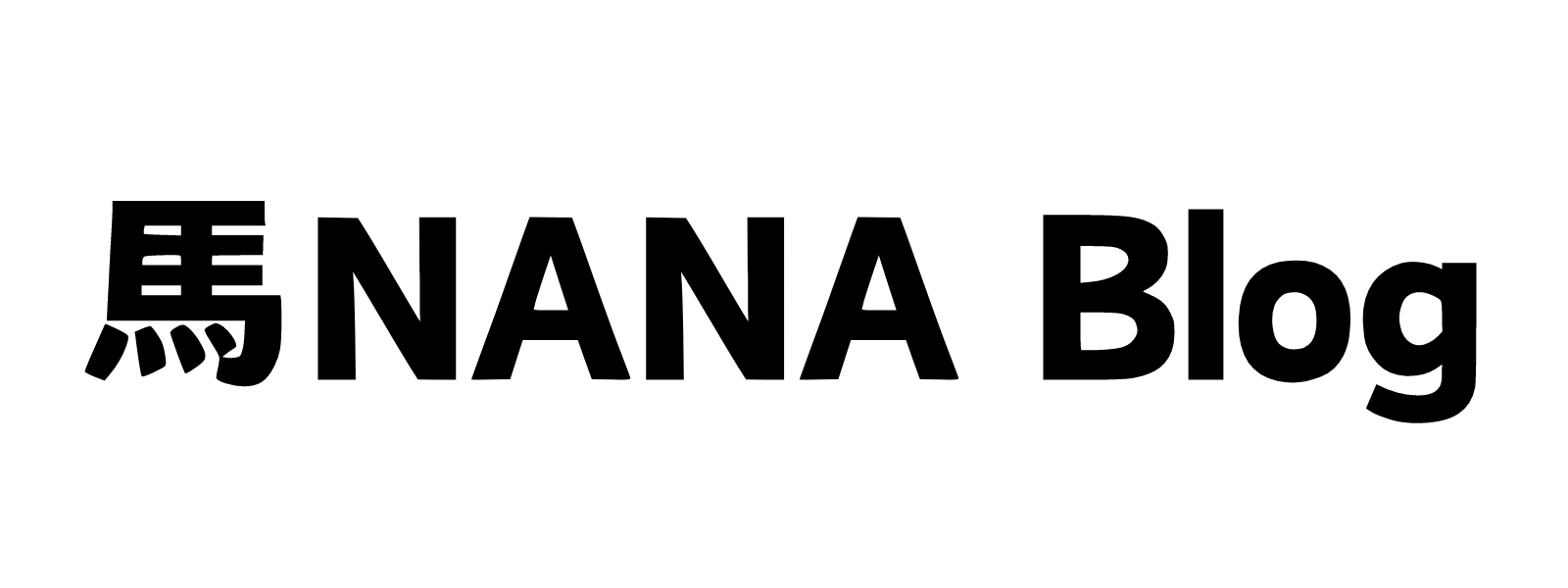




コメント